Už vás nebaví dostať do siete spamvaša poštová schránka každý deň? Bohužiaľ, systém na filtrovanie nevyžiadanej pošty v programe Outlook nie je dostatočne efektívny na identifikáciu nevyžiadaných e-mailov, ani neposkytuje pohodlný spôsob presunu nevyžiadanej pošty do užívateľom definovaných špeciálnych priečinkov. Toto núti ťažkých používateľov programu Outlook, aby zvážili možnosti tretích strán, aby správne identifikovali, filtrovali a presúvali nevyžiadanú poštu do špeciálneho priečinka so zariadeniami na správu a odstraňovanie nadbytočných správ jediným kliknutím.
Spam Reader je doplnok pre program Outlook, ktorý ponúka viacúrovňovériešenie na filtrovanie spamu na detekciu nevyžiadanej pošty. Podporuje bežne používané poštové protokoly - POP, IMAP, Exchange, HTTP. Môže filtrovať nevyžiadané správy zo všetkých typov poštových schránok, ktoré ste nakonfigurovali v programe Outlook. Systém filtrovania nevyžiadanej pošty je založený na bayesovskom algoritme, ktorý vyhľadáva konkrétne frázy, slová, odkazy a ďalšie znaky, ktoré bežne používajú spameri a ktoré sa nachádzajú v automaticky generovaných e-mailoch. Ďalej môžete použiť prispôsobenú vrstvu filtra spamu definovaním bieleho a čierneho zoznamu spamových e-mailových adries odosielateľa.
Po inštalácii sa pridá nová kartas názvom Spam Reader on Ribbon. Po spustení programu Outlook sa automaticky spustí kontrola predvoleného priečinka doručenej pošty na prítomnosť spamových správ a zobrazí sa upozornenie na celkový počet nevyžiadaných správ, ktoré sa našli pri prvej kontrole.
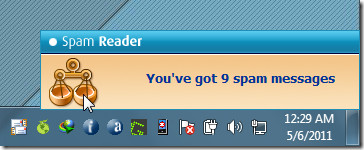
Po dokončení procesu predbežného skenovaniaprejdite na kartu Spam Reader a otvorte novovytvorený priečinok Spam. Kliknutím na príslušné tlačidlo v časti Označovanie správ označte „normálne e-maily“ ako „dobré e-maily“. Vedľa toho, Nevyžiadaných e-mailov je k dispozícii možnosť označiť poštu, ktorá sa nachádza v doručenej pošte, ako spam. Okrem kontroly predvoleného priečinka Doručená pošta vám tiež umožňuje skontrolovať ďalšie poštové priečinky programu Outlook na prítomnosť spamových správ.

V možnosti Testovať správu sa zobrazia dôvody, prečospráva bola označená ako spam. Uvádza zoznam všetkých fráz, slov, odkazov a iného obsahu obsiahnutého vo vybranej e-maile, ktoré boli filtrované podľa Bayesovskej filtračnej techniky.
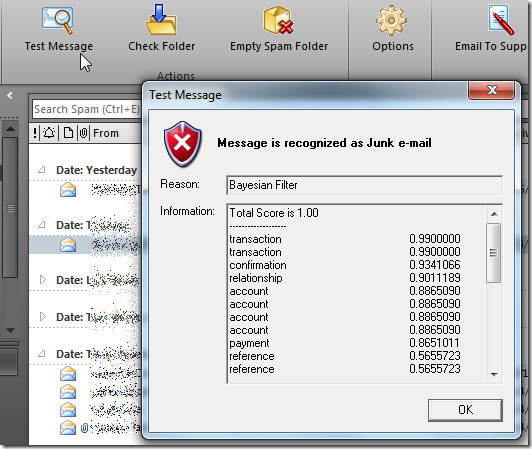
Odstránenie všetkých spamových správ mimo spamukliknite na príkaz Odstrániť priečinok s nevyžiadanou poštou a znova skúste priečinky s poštou. V časti Možnosti môžete zmeniť predvolené umiestnenie priečinka so spamom a zmeniť ďalšie možnosti súvisiace s nevyžiadanou poštou, napríklad automaticky označiť všetky spamové správy ako Čítať a povoliť alebo zakázať upozornenia na pracovnej ploche. Možnosti filtra nevyžiadanej pošty sú k dispozícii vo filtri fráz, kde môžete zmeniť nastavenia filtrovania. Vedľa nej môžete vytvoriť bielu a čiernu listinu pre konkrétne e-mailové adresy odosielateľov.
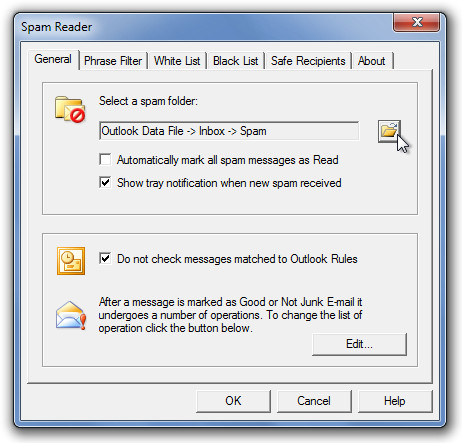
Funguje na všetkých verziách programu Outlook. Testovali sme ho úspešne v programe Outlook 2010. Podporované sú 32-bitové aj 64-bitové vydania.
Stiahnite si Spam Reader





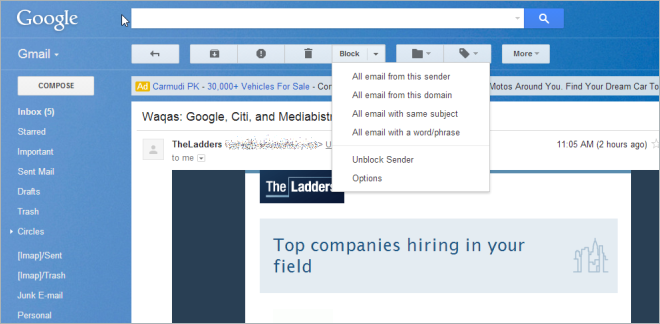







Komentáre